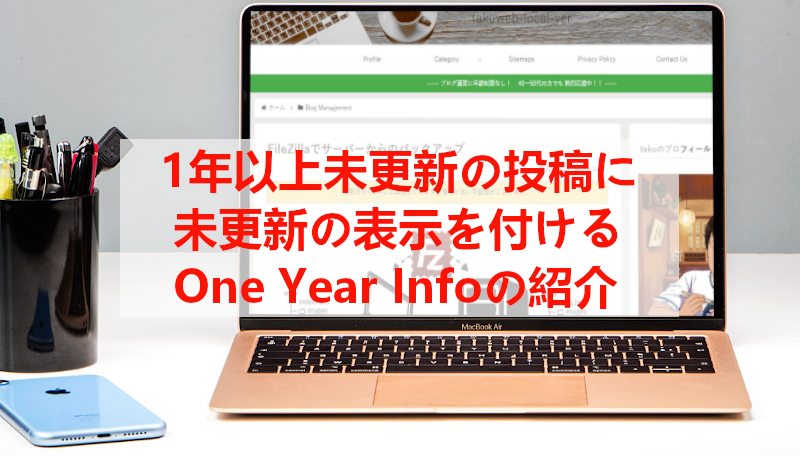
ブログを育てるには質の良い記事の作成は当然ですが
やはり記事数も必要になってきます。
かと言って、毎日のように公開していくと
リライトが追い付かず忘れられた未更新の記事もが増える。
わかってはいるけど未更新の記事って把握できなくなりますよね。
そこで更新が1年以上止まっている記事のタイトル下に
更新日から1年以上経過しています。の表示を付ける
プラグイン「One Year Info」の紹介です。
表示することで運営側が把握できる上
訪問者もいつの情報なのか理解して参考にしやすくなります。
ここでは画像付きで設定、使い方を説明してるので参考にしてみてください。
One Year Infoとは
WordPressで作成したブログ記事が
未更新のまま1年以上経過するとタイトル下に
「更新日から1年以上経過しています。情報が古い可能性がございます。」
と自動表示するプラグインです。
設置方法は特になくプラグインを有効化するだけで使用できます。
プラグイン「One Year Info」のインストール
それでは始めていきましょう。
WordPressにログインしたら
ダッシュボードから「プラグイン」→「新規追加」へとクリックします。
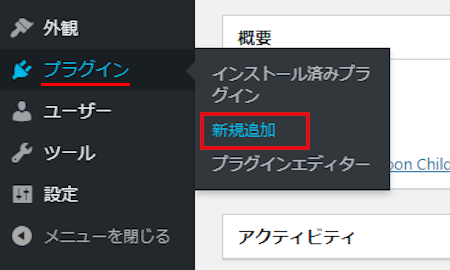
プラグインを追加のページが表示されたら
キーワード検索欄に「One Year Info」と入力しましょう。
検索結果は、自動で反映されます。
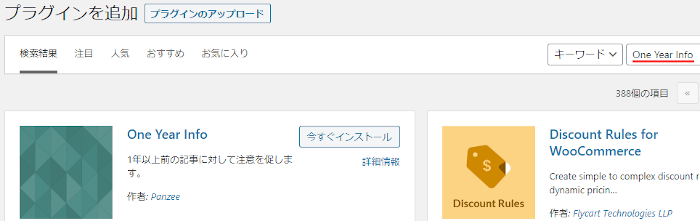
One Year Infoを見付けたら
「今すぐインストール」をクリックします。
*下の方や右側、または違うページにある場合があります。
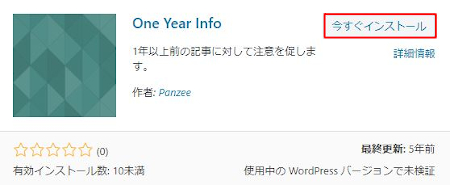
インストールが終わると「有効化」をクリックしましょう。
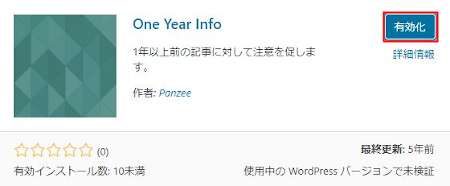
有効化すると自動でインストール済みプラグインのページに移動します。
もし、WordPressバージョンの違いで移動しない場合は
自分で「プラグイン」→「インストール済みプラグイン」に移動しましょう。
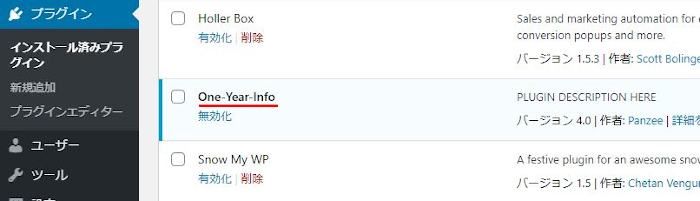
One Year Infoのインストールは終わりです。
1年以上経過した記事に付く通知バーを確認
このプラグインは設定がないので
有効化した時点ですでに未更新のお知らせが表示されています。
一度、1年以上リライトをしていない記事を確認していきましょう。
では、管理メニューから
「投稿」→「投稿一覧」をクリックして移動します。
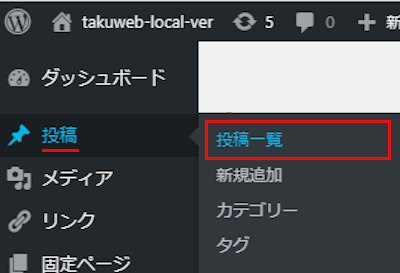
すると投稿一覧ページが開くので
さらに一番古いリストページを開きます。
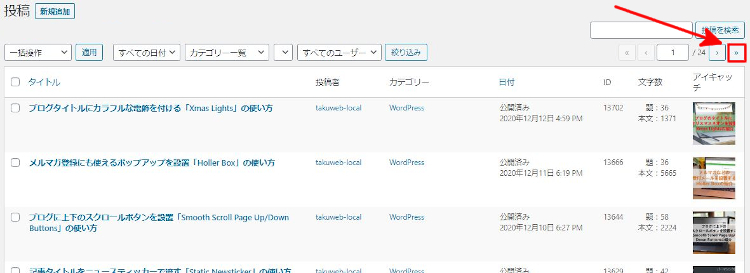
ここで未更新が1年以上経過している投稿を探して開きましょう。
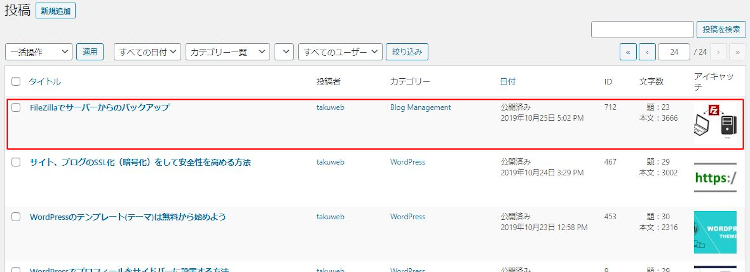
そして、プレビューで確認します。
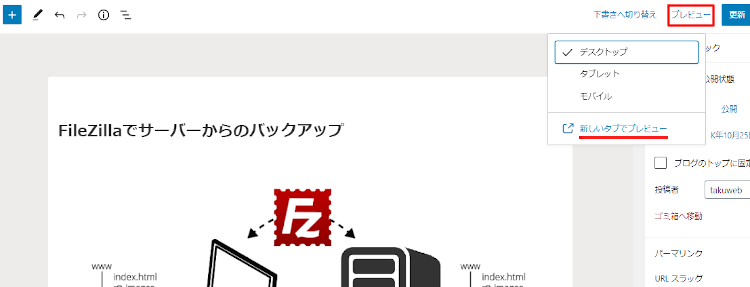
すると画像のように
「更新日から1年以上経過しています。情報が古い可能性がございます。」
と自動表示されています。
これはプレビューに限らず
オンライン上でも表示されているので
訪問者へのお知らせにもなっていますよ。
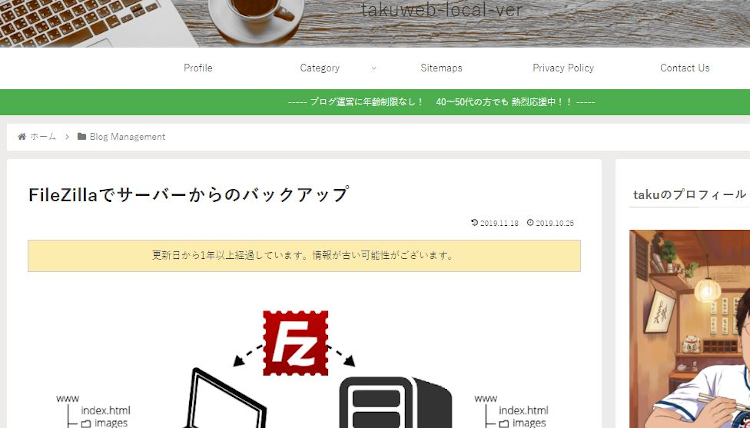
これでOne Year Infoの紹介は終わりです。
投稿・更新に関するプラグインは他にもいろいろありますよ。
投稿一覧に最終更新日の項目を追加するものや
任意で更新日時を変更できるものもあります。
また、複数のページで使っている画像を更新日を変えずに差し替えができるもの
WordPressの自動更新を無効にできるものもありますよ。
興味のある方はここより参考にしてみてください。
まとめ
投稿の更新が1年以上経過すると
タイトル下にお知らせを表示するプラグインでした。
この未更新の表示って
訪問者にとってマイナスでしかないと考えがちですが
実は訪問者がいつの情報かわかった上で読んでくれるので
ヘンなトラブルの軽減にも繋がります。
やはり隠して古い記事を見せるよりいいですよね。
1年以上経過した記事を増えてきた方は
一度試してみてはどうでしょうか。
そこでこれをやらなきゃ損をするということで
ブログ維持のためにアフィリエイトを始めてみませんか。
大きく稼ぐには全力で挑む必要がありますが
ブログ維持費なら片手間でも大丈夫!
気になる方はここよりアフィリエイト会社(ASP)の紹介を見てみましょう。









